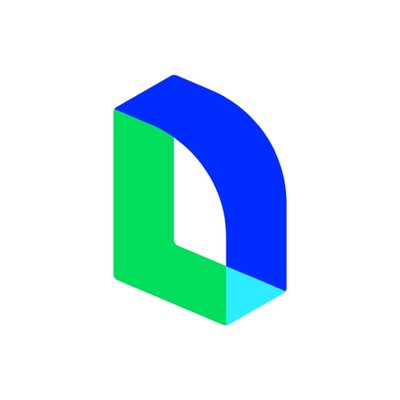ここでは、テストアカウントなどDevelopersのLINEログイン【開発中】アカウントでの計測URL・アンケート使用方法について説明します。
主にテストアカウントで設定する場合に対応が必要となります。

LINEログインの権限を付与する
⒈ LINE Developerにアクセスし、ログインします。
⒉ LINEアカウントもしくはビジネスアカウントでログインをクリックします。

⒊ ご自身のLINEアカウントのメールアドレスとパスワードを入力してログインします。
⒋ 該当プロバイダーを選択します。 また、ページが英語の場合は右下から言語を日本語を選択できます。

⒌ 下記赤枠の箇所が開発中の場合、権限ある方のみ計測URLを開くことができます。
※万が一、「公開済み」となっている場合は他の要因が考えられますので、弊社までお問い合わせください。

⒍ 権限設定>メールで招待をクリックします。

⒎ メールアドレスと権限を記載し、招待メールを送信をクリックしメールを送信します。
URLを確認したい実機で、LINEアプリにログインする際に使用しているメールアドレスを招待してください。
- Admin は、チャネルに関するすべての操作を実行できます。
- Member は、チャネルの名前やアイコンなど、基本的な情報と統計情報を閲覧できます。
- Tester は、チャネルの名前を閲覧できます。ステータスが「開発中」のチャネルのアプリをテストできます。

⒏ チャンネルへの招待メールが届くので、招待を承諾するをクリックします。

⒐ LINEアカウントもしくはビジネスアカウントでログインをクリックします。

⒑ Developersの権限設定のリストに追加されていれば、そのメールアドレスでログインした実機からLINE計測のURLを開くことが可能です!

LINEアカウントとビジネスアカウントが未連携の場合
引用元:LINE Developersコンソールへのログイン
⒈ LINE Developerにアクセスし、ビジネスアカウントでログインします。
⒉ 画面右上のアイコンをクリック

⒊ アカウント情報をクリックし、[プロフィール]画面を開く
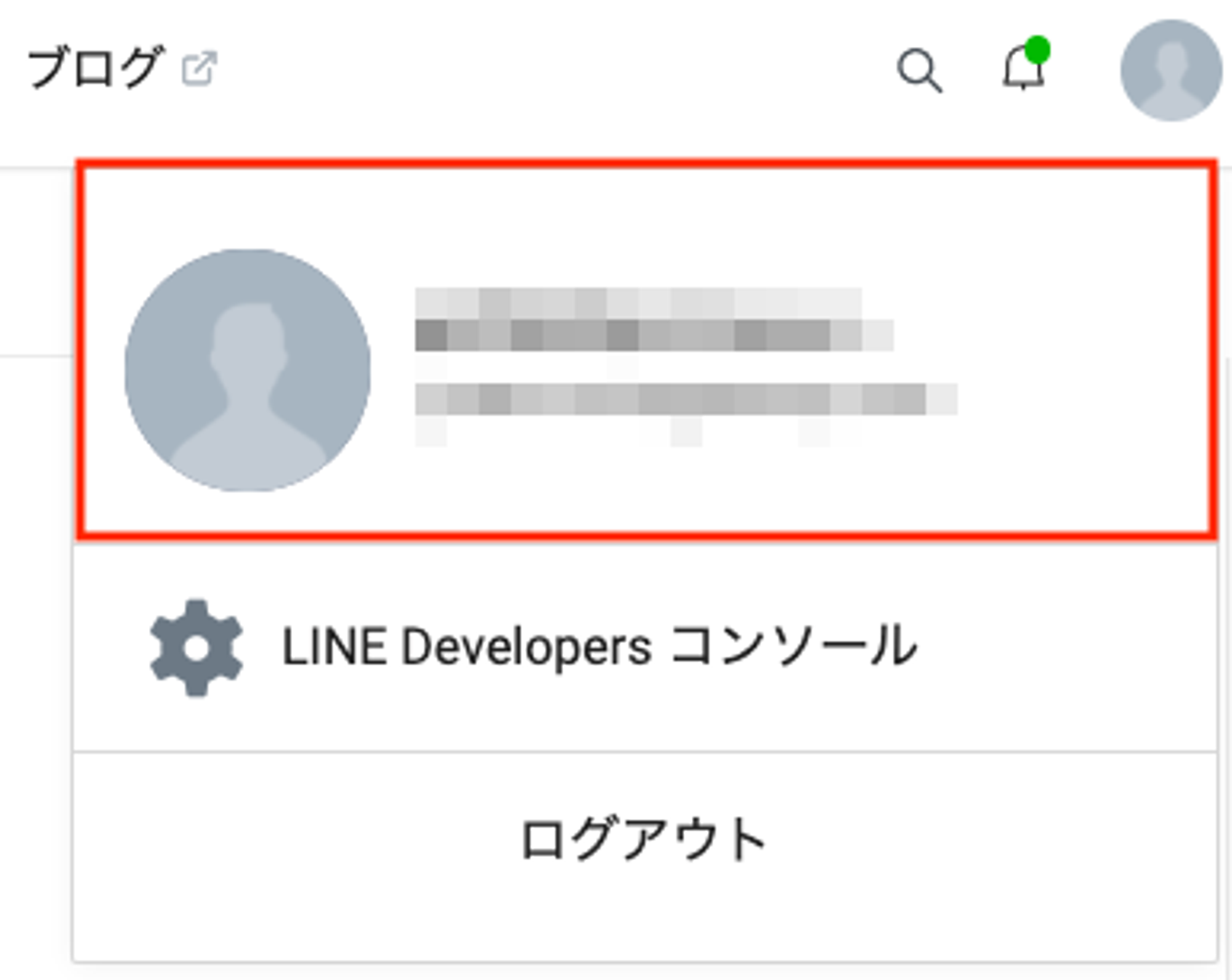
⒋ [LINEビジネスIDプロフィールに移動]ボタンをクリックし、LINEビジネスIDプロフィールに移動
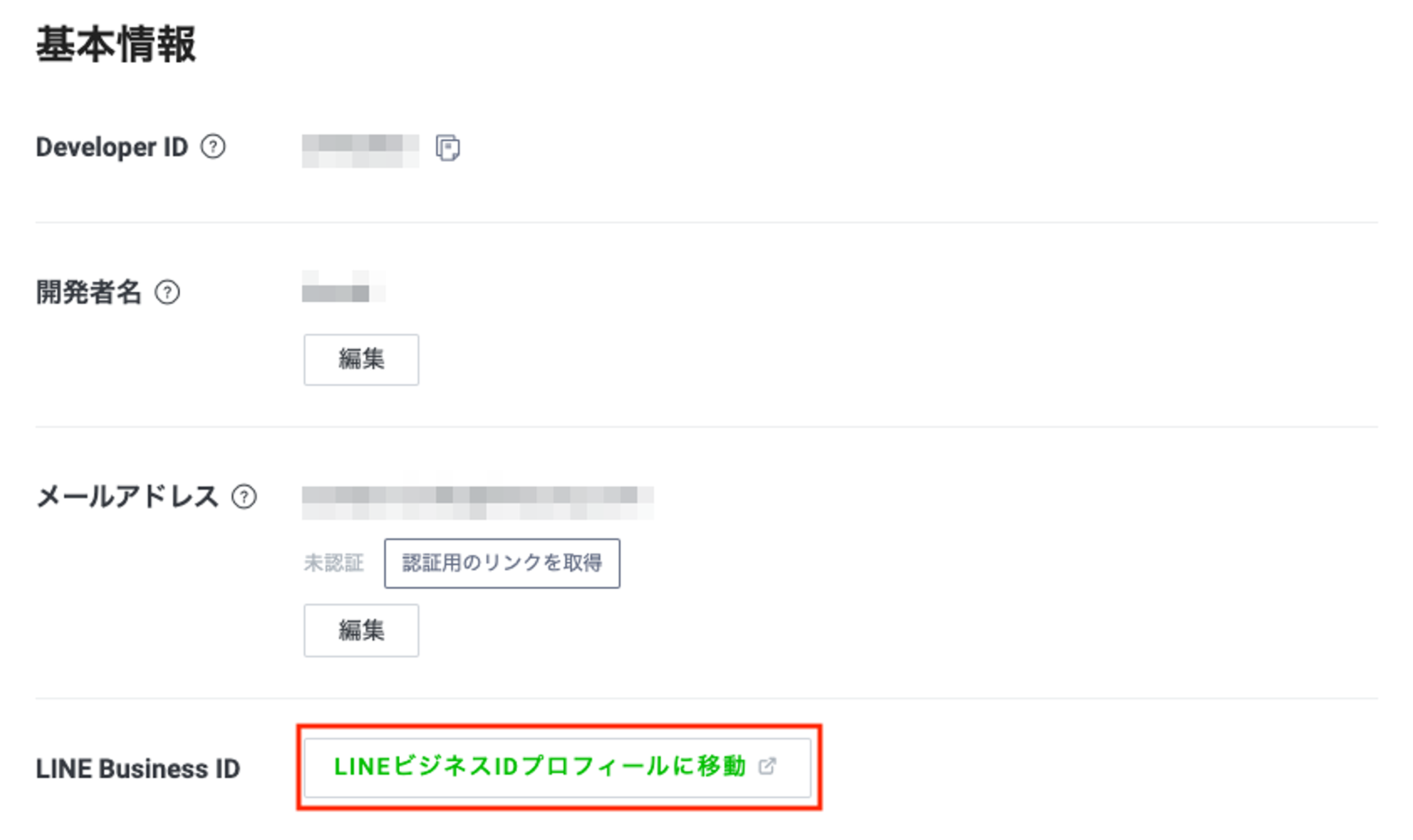
⒌ [LINE]の「未連携」の横に表示されている連携アイコンをクリック
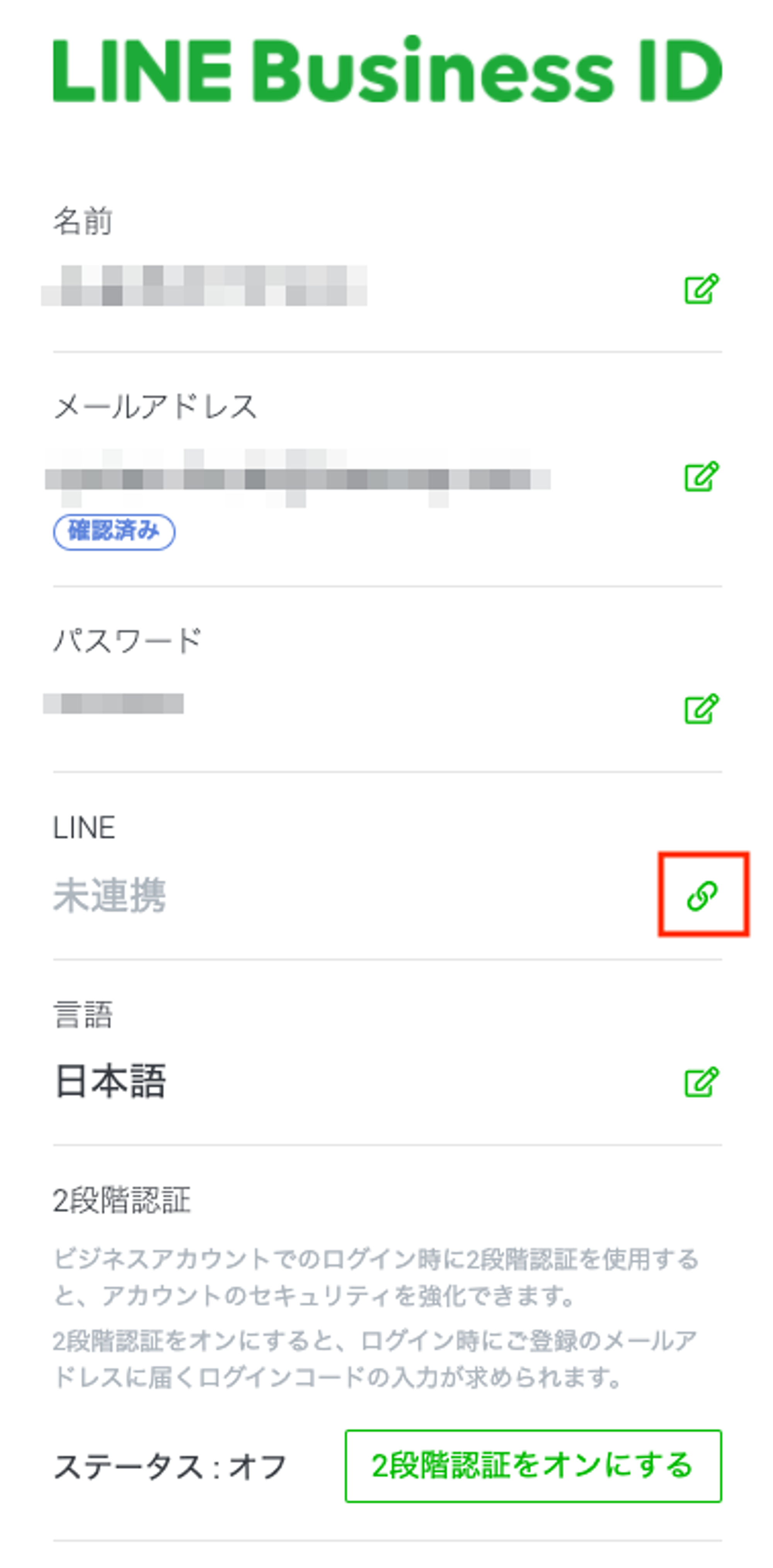
⒍ 連携対象のLINEアカウントでログイン
⒎ LINEアカウントのログインが完了すると、ビジネスアカウントにLINEアカウントが連携されます